
A. Pengenalan Antarmuka Pengguna
Saat ini TIK telah merambah di banyak aspek kehidupan manusia. Teknologi ini menghasilkan banyak sekali perkakas yang membantu pekerjaan kita sehari-hari. Bab ini akan berisi materi tentang perkakas pada TIK seperti: Aplikasi Perkantoran, Peramban, Surel, Search Engine dan penggunaan File explorer untuk mengelola folder dan file.
Teknologi berkembang dengan cepat, melahirkan banyak perangkat keras
dan perangkat lunak yang baru. Alat elektronik dan peranti TIK menjadi
makin murah, dan ini mendorong pengguna untuk berganti-ganti karena
selain lebih murah, performansi peranti juga menjadi makin baik.
Manusia melakukan interaksi dengan perangkat melalui berbagai cara.
Kita menggunakan tombol untuk menghidupkan atau mematikan perangkat
televisi, mesin cuci, atau pendingin ruangan, yang bisa diwakili dengan alat
pengendali jarak jauh (remote control). Teknologi saat ini mampu menangani
interaksi perangkat dengan pengguna melalui tombol nyata, papan kunci
(keyboard), sentuhan ke antarmuka garis yang biasa disebut Graphical
User Interface (GUI), maupun suara atau Voice User Interface (VUI). Untuk
perangkat komputer, ponsel/smartphone, perangkat game, pemutar MP3, dan
sebagainya, interaksi yang digunakan umumnya adalah GUI.
GUI adalah bentuk antarmuka pengguna dengan menggunakan ikon
dan elemen garis sebagai pengganti perintah berbasis teks yang ditikkan.
GUI menjadi populer karena lebih intuitif, mudah digunakan dan dipelajari
daripada model interaksi Command Line Interface (CLI) yang memerlukan
perintah yang harus ditik. Dengan CLI, jika pengguna tidak tahu perintahnya
atau salah tik, perintah tidak dapat dimengerti oleh komputer. Dengan GUI,
pengguna tinggal memilih perintah yang disediakan.
Antarmuka Pengguna dengan Perangkat Lunak (a) Berbasis Command (b) Berbasis Grafis
B. Folder dan File
Folder/directory adalah tempat penyimpanan elektronis yang menyimpan file elektronis atau folder lain. Dalam dunia nyata, folder bisa dianalogikan
sebagai map yang digunakan untuk menyimpan dokumen (surat, invoice,
nota, dan lainnya), atau berisi map yang lebih kecil. Folder/directory dikelola
oleh program komputer yang disebut sebagai File Manager yang merupakan
bagian dari sistem operasi.
1. Ekstensi File
File memiliki ekstensi, yaitu nama pendek setelah tanda titik di akhir
nama file.
Sebagai contoh “lower.jpg” adalah file dengan ekstensi jpg yang
merupakan file gambar (image), “Surat.doc” atau “Surat.docx” adalah file
dokumen Microsoft Word, “Presentasi.ppt” atau “Presentasi.pptx” adalah file dokumen presentasi Microsoft Powerpoint, dan “Program.exe” adalah file executable atau aplikasi yang dapat dijalankan di Windows. Ekstensi file sebenarnya adalah konvensi (kesepakatan). Dalam sistem operasi Linux,
ekstensi dianggap bagian dari nama file.
Folder memiliki struktur berbentuk pohon hierarkis seperti tampak pada
gambar berikut.
 |
Gambar Struktur Folder |
2. Pengelolaan Folder
Pembuatan folder/directory dan mengelola file dalam folder yang terstruktur
menjadikan proses pencarian file untuk digunakan kembali lebih eisien.
Pengelolaan folder dan file adalah itur yang ada pada sistem operasi, yang
biasa disebut File Management System atau File Explorer.
Pada sistem operasi Microsoft Windows, aplikasi default untuk pengelolaan file disebut File Explorer dengan antarmuka Graphical User Interface (GUI).
Pada sistem operasi Linux secara default, disediakan dengan antarmuka
command line yang disebut terminal. Pada beberapa distribusi Linux, tersedia
File Manager berbasis GUI. Pada sistem operasi Macintosh atau Mac,
manajemen file bisa digunakan dengan Finder.
3. Pengelolaan File dengan Sistem Operasi Microsoft Windows
Windows menyediakan aplikasi untuk pengelolaan file, yang dinamakan
File Explorer. Aplikasi tersebut berfungsi untuk mengelola file dan folder, yaitu
membuat folder, menyalin folder, membuat file, menyalin file, menghapus file,
memindahkan file maupun folder ke tempat lain, serta mencari file.
Cara membuat folder pada file explorer adalah dengan
menggunakan menu Home - New Folder atau klik kanan -New Folder
Menyalin (copy) dan
memindahkan (cut) file atau
folder.
Ada tiga cara menyalin/
memindahkan file, yaitu:
- Dengan mengaktifkan objek file/folder yang akan disalin/
dipindahkan, dari menu Home,
gunakan tombol Copy untuk
menyalin dan gunakan tombol
Cut untuk memindahkan.
Selanjutnya, klik drive atau
folder lain yang dijadikan
tempat menempelkan hasil
salinan/pemindahan file/folder
tersebut. Dari menu Home,
gunakan tombol Paste
- Dengan mengaktifkan objek file/folder yang akan disalin/
dipindahkan, klik kanan,
selanjutnya gunakan Copy
untuk menyalin dan Cut untuk
memindahkan. Selanjutnya,
klik drive atau folder lain
yang dijadikan tempat
menempelkan hasil salinan/
pemindahan, klik kanan,
gunakan perintah Paste.
- Dengan mengaktifkan objek file/folder yang akan disalin/
dipindahkan, gunakan Ctrl-C/
Ctrl-X untuk menyalin/
memindah. Selanjutnya,
klik drive atau folder lain
yang dijadikan tempat
menempelkan hasil salinan/
pemindahan, gunakan Ctrl-V.
Pengubahan nama file/folder
dapat dilakukan dengan memilih
objek file/folder yang akan
diubah, klik kanan, lalu gunakan
perintah Rename.
Menghapus (Delete) file atau
folder.
Penghapusan file atau folder
yang sudah tidak diinginkan
lagi dapat dilakukan dengan
menggunakan tombol Delete dari
Menu Home. Penghapusan juga
dapat dilakukan dengan menekan
tombol klik kanan pada file/folder
yang akan dihapus, lalu memilih
tombol Delete.
Mengubah ikon (icon) Folder
Mengubah ikon folder dapat
dilakukan dengan cara berikut.
Klik kanan di folder yang dipilih.
1. Pilih Properties, akan
tampil jendela baru yang
menginformasikan rincian
tentang identitas folder.
2. Untuk mengubah ikon
folder tersebut, klik menu
“Customize” pada bagian atas
jendela tersebut, kemudian
klik “Change icon…”, lalu
pilih salah satu ikon yang
diinginkan, dan tekan tombol
OK.
Mencari file dan folder di
File Explorer antara lain
dapat dilakukan dengan
cara mengetikkan kata kunci
yang ingin dicari pada kolom
pencarian, lalu pilih salah satu
hasil pencarian yang sesuai.
Mengelompokkan file dan
folder.
Mengelompokkan file ke dalam
sebuah folder dapat dilakukan
berdasarkan nama, tipe, tanggal
disimpan, ukuran file, dan
sebagainya.
Langkahnya adalah
sebagai berikut.
1. Klik menu View.
2. Klik menu Group by, lalu
pilih dasar pengelompokan,
misalnya Type untuk
mengelompokkan file
berdasarkan jenis filenya.
Mengatur susunan file dan
folder File dan folder dapat diurutkan
berdasarkan kriteria tertentu.
Berikut langkah-langkahnya.
1. Klik menu View.
2. Klik menu Sort by, pilih
dasar pengurutan, misalnya
diurutkan berdasarkan nama
dalam alphabet (name).
C. Peramban dan Search Engine
Browser web (biasanya disebut browser atau peramban) adalah perangkat
lunak aplikasi yang digunakan untuk mengakses informasi di internet (World
Wide Web). Saat pengguna mengakses halaman web dari situs web tertentu,
peramban mengambil konten dari server web, kemudian menampilkan konten
tersebut di peramban perangkat pengguna. Saat akan mengakses server web,
pengguna harus menuliskan alamat web di address bar peramban. Alamat web
tersebut disebut dengan url (uniform resource locator). Apabila kita berada
pada situs tertentu, address bar akan menampilkan alamat dari situs tersebut.
Selain address bar, peramban memiliki itur lain yang dapat diakses dengan
mengklik tombol-tombol berikut:
- Back: untuk kembali ke halaman sebelumnya.
- Forward: untuk maju ke halaman sebelum ‘Back’.
- Stop: untuk menghentikan transfer data.
- Refresh: untuk ‘menyegarkan’ kembali tampilan, yaitu mengambil data
terbaru tentang tampilan, biasanya dipergunakan untuk melihat data-data di halaman yang ‘dinamis’ perubahan datanya (setiap waktu berubah).
- Bookmark (pembatas buku): dalam dunia sehari-hari dapat digunakan
untuk menandai suatu halaman sehingga kita dapat kembali lagi ke
halaman yang sedang kita baca atau halaman yang menarik untuk
kita tanpa harus membaca lagi keseluruhan isi buku
Mesin pencari (Search Engine) adalah suatu situs web (website) yang
mengumpulkan dan mengelola informasi di internet sehingga membuat
informasi itu bisa dicari. Mesin pencari menggunakan algoritma yang
canggih untuk menampilkan informasi yang paling relevan dengan pencarian
pengguna, berdasarkan tren, lokasi, atau bahkan aktivitas yang biasa dilakukan
pengguna di web. Mesin pencari yang terkenal di antaranya adalah: Google,
Bing, Baidu, Yandex. Selain itu, masih banyak mesin pencari lain. Setiap search
engine memiliki kemampuan terbaik di konteks yang berbeda.
Cara melakukan pencarian informasi di internet adalah dengan
mengetikkan kata kunci (keyword). Pemilihan kata kunci yang spesiik akan
menghasilkan halaman yang lebih spesiik. Ketikkan kata kunci tanpa awalan,
imbuhan, akhiran, dan lain-lain.
Pada search engine tertentu, tanda petik (“)
dapat membuat pencarian lebih spesiik.
Pada search engine tertentu, bisa digunakan operator seperti “OR” dan
“AND”. “OR” berarti “atau” yang akan menampilkan hasil pencarian dari salah
satu kata kunci. “AND” berarti “dan” yang akan menampilkan hasil pencarian
dari kedua keyword.
 |
| Gambar Pencarian Informasi Menggunakan Google |
D. Surel Surel (Surat elektronik/Electronic mail) atau
surat elektronis adalah cara dan alat untuk
bertukar pesan (surat) dengan menggunakan alat
elektronis.
Komunikasi dengan surel menggunakan protokol yang disebut Post Oice
Protocol (POP3) atau Internet Message Access Protocol (IMAP)
 |
| Gambar Pengiriman Surel |
Pengiriman surel dari satu alamat ke alamat
lain secara ringkas dan sederhana dapat
dijelaskan pada gambar berikut.
Masuk ke situs penyedia
layanan surel, dan sign in
menggunakan akun yang
telah terdaftar (akun yang
digunakan adalah akun.
Membuat Surel baru
Klik
Compose.
Mengetikkan surelIsikan To, Cc (jika perlu), Bcc
(jika perlu), dan Subject
To: adalah alamat surel yang
dituju.
Cc: Carbon Copy, adalah
alamat penerima salinan
atau tembusan surel yang
dikirim. Semua penerima
salinan dapat melihat alamat
penerima salinan yang lain.
Bcc: Blind Carbon Copy,
adalah alamat penerima
salinan atau tembusan
surel yang dikirim, tetapi
penerima salinan tidak
bisa mengetahui alamat
penerima salinan yang lain.
Mengirimkan surel
Klik Send
Mengecek apakah surel
terkirim
Pada kolom
sebelah kiri klik folder/menu
Sent untuk melihat surel
yang telah terkirim.
Surel yang telah terkirim
ke penerima bisa jadi
tidak sampai ke penerima
yang bisa disebabkan
oleh beberapa hal, yang di
antaranya adalah:
a. salah menulis alamat
surel tujuan
a. surel kalian masuk
ke folder spam/junk/
unwanted (pesan tidak
layak) di penerima
a. mailbox penerima
penuh.
Jika surel kalian masuk folder spam/junk/unwanted atau dianggap pesan yang tidak layak/
iklan, kalian bisa menghubungi wali kelas kalian untuk meminta beliau menambahkan
alamat surel kalian ke kontak sehingga ketika kalian mengirimkan surel kembali akan
masuk ke folder inbox.
E. Aplikasi Perkantoran
Aplikasi perkantoran adalah kumpulan aplikasi/perangkat lunak yang
digunakan untuk meningkatkan produktivitas. Aplikasi perkantoran biasanya memiliki paket perangkat lunak pengolah
kata, pengolah lembar kerja (spreadsheet), dan program presentasi. Komponen
lain dari aplikasi perkantoran meliputi: perangkat lunak database, paket graik,
penerbitan (publisher), pembuatan diagram, surel untuk klien, perangkat
lunak komunikasi, dan perangkat lunak manajemen proyek.









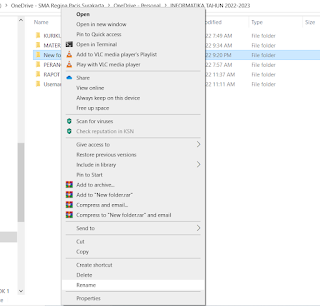




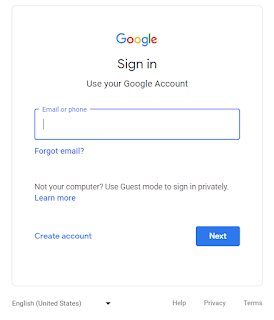
















4 Komentar
Dimas
BalasHapusAgus
BalasHapushlo
BalasHapusapa kabar
BalasHapus